▼
Scroll to page 2
of
61
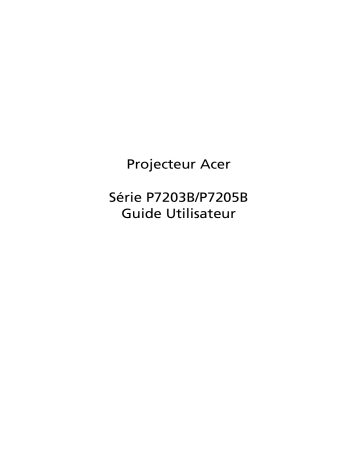
Projecteur Acer Série P7203B/P7205B Guide Utilisateur Droits d’auteur © 2011. Acer Incorporated. Tous Droits Réservés. Guide Utilisateur du Projecteur de la Gamme P7203B/P7205B Acer Diffusion initiale: 06/2011 Des modifications peuvent être apportées de temps à autre aux informations contenues dans cette publication. Ces modifications seront ajoutées aux nouvelles éditions de ce manuel. La présente société ne fournit aucune espèce de garantie expresse ou implicite, relative aux informations contenues dans ce manuel et n'offre notamment aucune garantie d'aucune sorte quant à la valeur marchande de ce produit ou son adéquation à une utilisation particulière. Enregistrez le numéro de série, la date d’achat, et le numéro du modèle dans l’espace prévu cidessous. Le numéro de série et le numéro de modèle sont imprimés sur l’étiquette collée sur le châssis. Toutes les correspondances concernant cette unité doivent inclure ces informations. Toute reproduction, transmission, transcription ou mise en mémoire de ce manuel ou partie sur un support quelconque, par quelque procédé que ce soit, notamment, électronique, mécanique, photocopie, enregistrement, ou autre, sont interdites sans l'autorisation écrite préalable d’Acer Incorporated. Projecteur de la gamme P7203B/P7205B Acer Modèle : _____________________________________ No. de série : _________________________________ Date d’achat : ________________________________ Lieu d’achat : ________________________________ Acer et le logo Acer sont des marques commerciales déposées par Acer Incorporated. Les noms de produits ou marques commerciales d'autres sociétés sont utilisés ici à des fins d'identification uniquement et sont la propriété de leurs détenteurs respectifs. "HDMITM, le logo HDMI et l'Interface Multimédia Haute Définition sont des marques commerciales ou des marques commerciales déposées de HDMI Licensing LLC." iii Informations concernant votre sécurité et votre confort Lisez ces consignes attentivement. Conservez ce document pour des références ultérieures. Respectez tous les avertissements et instructions indiqués sur le produit. Eteindre le produit avant tout nettoyage Débranchez ce produit de la prise murale avant tout nettoyage. Ne pas utiliser de nettoyants liquides ou en aérosol. Utilisez un chiffon humide pour le nettoyage. Mise en garde concernant la prise lors de la déconnexion de l’appareil Observez les consignes suivantes lorsque vous connectez et déconnectez l’alimentation à une alimentation externe: • • • Installez le bloc d’alimentation avant de connecter le cordon d’alimentation sur la prise d’alimentation secteur . Débranchez le cordon d’alimentation avant de déconnecter le bloc d’alimentation du projecteur. Si le système utilise plusieurs sources d’alimentation, coupez l’alimentation du système en débranchant tous les cordons d’alimentation des sources d’alimentation. Mise en garde concernant l’accessibilité Assurez-vous que la prise d’alimentation dans laquelle vous branchez le cordon d’alimentation est facilement accessible et se situe au plus près possible de l’équipement. Si vous devez couper complètement l’alimentation de l’équipement, assurez-vous de débrancher le cordon d’alimentation de la prise murale. Avertissements! • • • Ne pas utiliser ce produit près de l'eau. Ne pas placer ce produit sur un chariot, un support ou une table instable. Si le produit tombe, il risque d’être endommagé sérieusement. Les fentes et les ouvertures sont conçues à des fins de ventilation; pour assurer un fonctionnement fiable du produit et pour le protéger des surchauffes. Ces ouvertures ne doivent pas être obstruées ou couvertes. Les ouvertures ne doivent jamais être obstruées en plaçant le produit sur un lit, un divan, un tapis ou d'autres surfaces similaires. Ce produit ne doit jamais être placé à proximité ou sur un radiateur ou une bouche de chauffage ou encastré dans une installation si une ventilation adaptée n'est pas disponible. • N’introduisez jamais d’objets de quelque sorte que ce soit dans ce produit à travers les fentes du boîtier car ils pourraient toucher des endroits soumis à des tensions dangereuses ou provoquer des courts-circuits qui pourraient causer un incendie ou une électrocution. Ne jamais renverser de liquide iv • • d'aucune sorte sur ou dans le produit. Pour éviter d’endommager les composants internes et prévenir une éventuelle fuite de la batterie, ne pas placer le produit sur une surface vibrante. Ne jamais utiliser ce produit en faisant du sport, de l’exercice ou dans un environnement vibrant, ce qui pourrait provoquer un éventuel court-circuit ou endommager les périphériques à base de ventilateur. Utilisation de l’énergie électrique • • • • • Ce produit doit être utilisé avec le type d'alimentation indiqué sur l'étiquette apposée. Si vous n'êtes pas sûr du type d'alimentation disponible, consultez votre revendeur ou votre compagnie d'électricité locale. Ne laissez rien reposer sur le cordon d'alimentation. Ne pas placer ce produit dans un endroit où son cordon se trouve dans un passage fréquenté. Si vous utilisez une rallonge avec ce produit, assurez-vous que l'intensité nominale totale des équipements branchés sur la rallonge ne dépasse pas l'intensité nominale de la rallonge. Assurez-vous également que l'intensité totale de tous les produits branchés sur la prise murale ne dépasse pas le calibre du fusible. Ne pas surcharger une prise d’alimentation, une barrette de connexion d’alimentation ou une prise de courant en connectant trop d’appareils. La charge globale du système ne doit pas dépasser 80% de la valeur nominale du circuit terminal. Si vous utilisez des barrettes de connexion d'alimentation, la charge ne doit pas dépasser 80% de la valeur nominale d'entrée de la barrette de connexion. L’adaptateur secteur de ce produit est équipé d’une fiche à trois dents avec mise à la terre. Cette fiche ne s'insère que dans une prise murale équipée d'une mise à la terre. Assurez-vous que la prise murale est correctement mise à la terre avant d’insérer la fiche de l’adaptateur secteur. Ne pas insérer la fiche dans une prise murale sans terre. Consultez votre électricien pour les détails. Avertissements! La broche de mise à la terre est un système de sécurité. Utiliser une prise murale qui n’est pas correctement mise à la terre risque de provoquer une électrocution et/ou des blessures. Remarque: La broche de mise à la terre fournit également une bonne capacité de protection contre le bruit produit par des appareils électriques environnants qui interfèrent avec les performances de ce produit. • Utilisez uniquement le cordon d’alimentation fourni pour ce produit. Si vous devez changer le cordon d’alimentation, assurez-vous que le nouveau cordon d’alimentation est conforme aux exigences ci-dessous: type amovible, répertorié UL/certifié CSA, approuvé VDE ou équivalent, longueur de 4,6 mètres (15 pieds) au maximum. v Dépannage du produit Ne pas tenter de réparer ce produit par vous-même. Ouvrir ou retirer les couvercles peut vous exposer à de dangereuses tensions ou d'autres dangers. Pour tout dépannage, veuillez vous adresser à un technicien qualifié. Débranchez ce produit de la prise murale et contactez un personnel de dépannage qualifié dans les conditions suivantes: • • • • • • Lorsque le cordon d'alimentation est endommagé, coupé ou effiloché. Si un liquide a été renversé dans le produit. Si le produit a été exposé à la pluie ou à l'eau. Si le produit est tombé ou si le boîtier a été endommagé. Si le produit laisse apparaître une modification notable de ses performances, cela indique une nécessité de dépannage. Si le produit ne fonctionne pas correctement après avoir suivi les instructions d'utilisation. Remarque: Réglez seulement les contrôles qui sont couverts par les instructions de fonctionnement car un mauvais réglage des autres commandes peut causer des dommages et requérir un travail important de la part du technicien qualifié afin de remettre en état normal le produit. Avertissements! Pour des raisons de sécurité, ne pas utiliser de pièces non conformes lorsque vous ajoutez ou changez des composants. Consultez votre revendeur pour connaître les options d’achat. Votre équipement ainsi que ses accessoires peuvent contenir de petites pièces. Gardez-les hors de portée des jeunes enfants. Consignes de sécurité complémentaires • • • Ne pas regarder dans l'objectif du projecteur lorsque la lampe est allumée. La clarté de la lumière risque de vous abîmer les yeux. Allumez d'abord le projecteur et ensuite les sources de signaux. Ne pas placer le produit dans des environnements suivants: • • • • • • Un espace mal aéré ou espace clos. Un espace libre de 50cm au minimum entre les murs et le projecteur avec une circulation de l’air libre est requis. Des endroits où la température risque de devenir trop importante, par exemple à l’intérieur d’un véhicule avec toutes les vitres fermées. Des endroits où une forte humidité, la poussière ou la fumée de cigarette peuvent détériorer les composants optiques en réduisant leur durée de vie et en noircissant l’image. Des endroits à proximité d’une alarme-incendie. Des endroits avec une température ambiante supérieure à 40 ºC/104 ºF. Des endroits dont les altitudes sont supérieures à 10000 pieds. vi • • • • • • • • • • • • Débranchez immédiatement l’appareil si vous constatez un dysfonctionnement avec votre projecteur. Arrêtez d’utiliser l’appareil si une fumée, un bruit ou un odeur anormal provient de votre projecteur. Cela risque de provoquer un incendie ou une électrocution. Dans de tels cas, débranchez immédiatement votre appareil et contactez votre revendeur. Ne pas continuer à utiliser le produit en cas de panne ou chute. Dans de tels cas, contactez votre revendeur pour une inspection. Ne pas exposer l’objectif du projecteur à la lumière du soleil. Cela risque de provoquer un incendie. Lorsque vous éteignez le projecteur, assurez-vous que le projecteur termine son cycle de refroidissement avant de couper l'alimentation. Ne pas couper brusquement l’alimentation principale trop souvent et ne pas débrancher le projecteur lors du fonctionnement. Le moyen le plus sûr est de patienter jusqu’à ce que le ventilateur s’arrête avant de couper l’alimentation principale. Ne pas toucher la grille de sortie d’air et le panneau inférieur qui peuvent être brûlants. Nettoyer régulièrement le filtre d’air le cas échéant. La température interne peut augmenter et provoquer des dommages si le filtre/les fentes d’aération sont obstruées par la poussière ou la saleté. Ne pas regarder directement dans la grille de sortie d’air lorsque le projecteur est en fonctionnement. Cela risque de vous blesser les yeux. Ouvrez toujours l’obturateur ou retirez le couvre-objectif lorsque le projecteur est en fonctionnement. N’obstruer l’objectif du projecteur avec aucun objet lorsque le projecteur est en cours de fonctionnement ; dans le cas contraire, cela risque de provoquer une surchauffe et une déformation de l’objectif ou même un incendie. Ne pas tenter de démonter ce projecteur. La présence de hautes tensions dangereuse à l’intérieur de l’appareil risque de provoquer des blessures. Adressez-vous uniquement à un technicien professionnel de dépannage qualifié pour tout dépannage. Ne pas installer le projecteur verticalement. Le projecteur peut tomber, ce qui provoquera des blessures ou des dommages. Mise en garde concernant l’Ecoute Pour protéger votre ouïe, respectez les consignes ci-dessous. • • • • • Augmentez le son progressivement jusqu’à ce que vous puissiez l’entendre nettement et confortablement. Ne pas augmenter le niveau du volume une fois que vos oreilles se sont adaptées au volume courant. Ne pas écouter une musique à un niveau de volume important pendant une longue durée. Ne pas augmenter le volume pour masquer le bruit environnant. Diminuez le volume si vous ne pouvez pas entendre la personne près de vous. vii Consignes de mise au rebut Ne pas jeter cet appareil électronique dans les déchets pour vous en débarrassez. Pour minimiser la pollution et assurer la meilleure protection de l'environnement, veuillez recycler. Pour plus d’informations concernant les règlements WEEE (Waste from Electrical and Electronics Equipment), visitez http://www.acer-group.com/public/Sustainability/sustainability01.htm viii Commencer par le début Avis d'Utilisation A faire: • Eteindre le produit avant tout nettoyage. • Utiliser un chiffon humidifié avec un détergent doux pour nettoyer le boîtier du projecteur. • Débrancher la fiche d'alimentation de la prise de courant si le produit ne doit pas être utilisé pendant une longue période. A ne pas faire: • Obstruer les fentes et les ouvertures sur l'unité qui servent à la ventilation. • Utiliser des nettoyants, des cires ou des solvants abrasifs pour nettoyer l'unité. • Utiliser dans les conditions suivantes : • • • • Dans des environnements extrêmement chauds, froids ou humides. Dans des zones susceptibles de comporter un excès de poussière et de saleté. A proximité de tout appareil générant un champ magnétique puissant. Sous la lumière directe du soleil. Mise en Garde Observez tous les avertissements, les mises en garde et les consignes de maintenance recommandés dans ce guide d'utilisateur pour optimiser la durée de vie de votre appareil. Avertissements: • • Ne pas regarder dans l'objectif du projecteur lorsque la lampe est allumée. La clarté de la lumière risque de vous abîmer les yeux. Pour réduire les risques d'incendie ou d'électrocution, ne pas exposer le projecteur à la pluie ou à l'humidité. • Veuillez ne pas ouvrir et ne pas démonter le produit car cela pourrait provoquer une électrocution. • Lorsque vous éteignez le projecteur, veuillez vous assurer que le projecteur termine son cycle de refroidissement avant de couper l'alimentation. • • Allumez d'abord le projecteur et ensuite les sources de signaux. Ne pas utiliser le protège-objectif lorsque le projecteur est en cours de fonctionnement. Commencer par le début viii Avis d'Utilisation viii Mise en Garde viii Introduction 1 Caractéristiques du produit 1 Contenu de la boîte 2 Vue d’ensemble du Projecteur 3 Vue externe du projecteur 3 Panneau de contrôle 5 Schéma de Disposition de la Télécommande 6 Guide de mise en route Branchement du projecteur 9 9 Mise sous/hors tension du projecteur 10 Mise sous tension du projecteur 10 Eteindre le projecteur 11 Réglage de l'image projetée 12 Réglage de la hauteur de l'image projetée 12 Comment optimiser la taille de l’image et la distance 13 Comment obtenir une taille d’image préférée en réglant la distance et le zoom 15 Comment obtenir une meilleure position de l'image en ajustant le déplacement de l'objectif 17 Commandes Utilisateur 20 Menu d’installation 20 Acer Empowering Technology 21 Menus OSD (Affichage à l’écran) 22 Couleur 23 Image 24 Gestion 26 Setting 26 Audio 29 Table des Matières Informations concernant votre sécurité et votre confortiii Minuteur 30 Langue 30 Annexes 31 Guide de dépannage 31 Tableau de définition des voyants DELs & des alarmes 35 Nettoyage et remplacement des filtres à poussière 36 Remplacement de la lampe 37 Installation au plafond 38 Spécifications 41 Modes de compatibilité 43 Avis concernant les Réglementations et la Sécurité47 1 Caractéristiques du produit Ce produit est un projecteur DLP® à simple puce. Les caractéristiques sont remarquables, avec notamment : • Technologie DLP® • Résolution XGA 1024 x 768 réelle compatible avec rapports d’aspect 4:3 / 16:9 • La technologie ColorBoost de Acer permet d’obtenir des couleurs réelles et naturelles, pour des images expressives et vivantes. • La technologie Acer ColorSafe II garantit un rendu couleur cohérent sur le temps • Haute luminosité et facteur de contraste • Modes d’affichage polyvalents (Lumineux, Présentation, Standard, Vidéo, Utilis) pour une performance optimale quelle que soit la situation. • Compatible avec NTSC / PAL / SECAM et HDTV (720p, 1080i, 1080p) • Chargement latéral de la lampe pour faciliter son remplacement. • Le mode de faible consommation et d’économie de courant (ECO) prolonge la durée de vie de la lampe • La technologie Acer EcoProjeciton fournit une approche de gestion intelligente de l’énergie et une amélioration de l’efficacité physique • La touche Empowering permet d’afficher les utilitaires technologiques Empowering Acer (Acer eView, eTimer, eOpening, ePower Management) et d’en modifier facilement les paramétrages. • Equipé d’une connexion HDMITMcompatible avec HDCP • Correction trapèze numérique avancée optimisant les présentations • La "Smart detection" permet une détection de la source rapide et intelligente • Menus d’affichage à l’écran (OSD) dans différentes langues • Télécommande multifonctions • Objectif de projection avec mise au point manuelle disposant d’une capacité de zoom jusqu’à 1,5X • Zoom numérique 8X et fonction de déplacement en panoramique • Compatible avec les systèmes d’exploitation Microsoft® Windows® 2000, XP, Vista®, Windows® 7 • Réglage manuel du déplacement de l'objectif Français Introduction Contenu de la boîte RCE MENU SOU Ce projecteur est livré avec tous les éléments illustrés ci-dessous. Vérifiez-les pour vous assurer que votre unité est complète. Contactez immédiatement votre revendeur si l’un des éléments est manquant. TEMP RES YNC LAMP ZOOM Français 2 Projecteur avec protège-objectif Cordon d’alimentation Câble VGA Câble Vidéo composite Câble DVI-D Câble composant 3RCA Acer Projector Security Card Acer Projector P7203B/P7205B Series This CD contains t6TFSTNBOVBM t2VJDL4UBSU(VJEF t"DSPCBU®3FBEFS® XXXBDFSDPN P/N:MU.JCU00.001 ©201 ed. 1, Acer Inc. All rights reserv Carte de sécurité Guide de l'utilisateur Télécommande Guide de démarrage rapide 2 x Piles Mallette de transport Adaptateur WiFi USB (en option) Filtre à poussière 3 Français Vue d’ensemble du Projecteur Vue externe du projecteur Côté Avant / Supérieur 8 SO U R C E 5 U TEMP MEN Y N C 5 R ES 4 LAMP 3 9 10 7 ZO OM 1 # 2 Description 6 # Description 1 Couvercle de l’objectif 6 Pieds réglables 2 Levier de zoom 7 Molettes de réglage de l'inclinaison 3 Lentille de zoom 8 Panneau de contrôle 4 Bague de mise au point 9 Bouton d’alimentation 5 Récepteurs de la télécommande 10 Bagues de commande du déplacement de l'objectif Français 4 Côté arrière 2 3 4 5 6 20 21 1 22 23 24 25 # Description 7 8 15 16 9 10 11 12 13 14 17 # 18 19 Description 1 Prise d'alimentation 14 Connecteur de sortie 12VCC 2 Connecteur USB ctrl 15 Connecteur d'entrée analogique PC (VGA IN 2) 3 Connecteur HDMI 1 16 Connecteur 2 entrée audio (VGA IN 2/ DVI) 4 Connecteur HDMI 2 17 Connecteur d’entrée YPbPr/YCbCr 5 Connecteur entrée DVI (pour signal numérique avec fonction HDCP) 18 Connecteur d’entrée de commande IR câblée 6 Connecteur de sortie du moniteur en boucle (Sortie VGA) 19 Port de verrouillage Kensington™ 7 Signal analogique de PC /HDTV/ PÉRITEL/connecteur d’entrée vidéo composante (VGA IN 1) 20 USB B 8 Connecteur 1 entrée audio (VGA IN 1/ 21 Composante/Composite/S-Vidéo/ HDMI) USB A1 9 Connecteur d’entrée S-Vidéo Bouton de réinitialisation 22 10 Connecteur d’entrée vidéo composite 23 USB A2 11 Connecteur RS232 24 Del de courant pour le sans-fil 12 Connecteur de sortie SPDIF 25 Lan (Port RJ45 pour Ethernet 10/100M) 13 Connecteur de sortie vidéo 5 6 1 LAMP TEMP 2 RESYNC 8 MENU SOURCE 3 7 9 2 10 4 # Fonction 5 Description 1 LAMP DEL témoin de la lampe 2 TRAPEZE Règle l’image pour compenser la distorsion d'image provoquée par l'inclinaison du projecteur. 3 RESYNC Synchronise automatiquement le projecteur sur la source d'entrée. • 4 MENU • Appuyez sur "MENU" pour ouvrir le menu d’affichage à l’écran (OSD), retourner à l’étape précédente du menu OSD ou fermer le menu OSD. Confirmez votre sélection d’un élément. 5 Marche/Arrêt Référez-vous à la description de la section "Mise sous/hors tension du projecteur". 6 Touche Empowering Fonctions exclusives d’Acer : eOpening, eView, eTimer, ePower Management. 7 TEMP DEL témoin de la température 8 Quatre boutons de sélection directionnelles Utilisez pour choisir des éléments ou effectuer des réglages pour votre sélection. 9 SOURCE Appuyez sur "SOURCE" pour choisir parmi les sources RVB, Composant, S-Vidéo, Composite, PÉRITEL, HDTV et HDMI™. 10 Récepteur IR Récepteur de télécommande. Français Panneau de contrôle Français 6 Schéma de Disposition de la Télécommande 1 2 3 4 6 7 9 5 8 11 10 12 13 14 15 16 17 # 1 2(#) 3 18 19 20 22 24 26 28 30 32 21 23 25 27 29 31 Icône Fonction Emetteur infrarouge Pointeur Laser Description Envoie des signaux au projecteur . Dirigez la télécommande vers l’écran de visualisation. POWER Référez-vous à la section "Mise sous/hors tension du Projecteur". 4 HIDE 5 6 7 FREEZE ASPECT RATIO SOURCE 8 RESYNC 9 ZOOM Arrête momentanément la vidéo. Appuyez "HIDE" pour masquer l'image, appuyez de nouveau pour restaurer l'affichage de l'image. Fait une pause sur l’image affichée sur l’écran. Pour choisir le rapport d'aspect souhaité (Auto/4:3/16:9) Appuyez sur "SOURCE" pour choisir parmi les sources RVB, Composant, S-Vidéo, Composite, PÉRITEL, HDTV et HDMI™. Synchronise automatiquement le projecteur sur la source d'entrée. Permet de faire un zoom avant ou arrière sur l’image du projecteur. 7 11(#) 12 13 14 Icône Fonction Description Back Appuyez sur "BACK" pour accéder au niveau précédent du menu. Bouton Laser Orientez la télécommande vers l'écran de vision, appuyez sur ce bouton et maintenez-le appuyé pour activer le pointeur laser. Cette fonction n'est pas disponible pour le marché Japonais. Enter Appuyez sur "ENTER" pour lire un fichier multimédia. Quatre boutons Utilisez les boutons haut, bas, gauche et droite pour choisir de sélection des éléments ou effectuer des réglages pour votre sélection. directionnelles TRAPEZE Règle l’image pour compenser la distorsion d'image provoquée par l'inclinaison du projecteur (± 40 degrés). 15 MENU 16 Cliquez avec le bouton de gauche/droite de la SOURIS 17 18 19 Touche Empowering VOLUME PAGE 20 Préc. 21 Suivant 22 Lecture/Pause 23 Stop 24 VGA 25 26 S-VIDEO COMPONENT 27 28 VIDEO SD/USB A 29 30 USB B HDMI™/DVI 31 LAN/WiFi • Appuyez sur "MENU" pour ouvrir le menu d’affichage à l’écran (OSD), retourner à l’étape précédente du menu OSD ou fermer le menu OSD. • Confirmez votre sélection d’un élément. Les boutons de clic de gauche/droite se trouvent respectivement à gauche et à droite; le bouton central fonctionne comme un manche multidirectionnel. Pour activer cette fonction, il faudra relier le PC au projecteur à l’aide d’un câble USB. Fonctions Acer exclusives: eOpening, eView, eTimer, ePower Management. Augmenter/réduire le volume. Pour le mode ordinateur uniquement. Utilisez ce bouton pour sélectionner la page suivante ou précédente. Cette fonction est uniquement disponible lorsque le projecteur est connecté à un ordinateur à l'aide d'un câble USB. Appuyez sur "Prec." pour accéder à l'index ou à la page précédente dans la vue en liste du fichier. Appuyez sur "Suivant" pour accéder à l'index ou à la page suivante dans la vue en liste du fichier. Appuyez sur "Lecture/Pause" pour lire ou mettre sur pause un fichier multimédia. Appuyez sur "Stop" pour interrompre la lecture d'un fichier multimédia. Appuyez sur "VGA" pour changer la source sur VGA. Ce connecteur est compatible RVB Analogique, YPbPr (480p/ 576p/720p/1080i), YCbCr (480i/576i) et RVBsync. Permet de choisir la source S-vidéo. Presser "COMPONENT" passera la source sur Vidéo Composant. Cette connexion est compatible YPbPr (480p/ 576p/720p/1080i) et YCbCr (480i/576i). Permet de choisir la source VIDÉO COMPOSITE. Appuyez sur "SD/USB A" pour modifier la source en USB A. (pas de fonction SD) Appuyez sur "USB B" pour modifier la source en USB B. Appuyez sur "HDMI™/DVI" pour modifier la source en HDMI™/DVI. Appuyez sur "LAN/WiFi" pour afficher l’image transférée en sans-fil ou via un fil depuis un ordinateur vers le projecteur à l’aide de l’utilitaire "Acer eProjection Management". Français # 10 Français 8 # 32 Icône Fonction Description Pavé des Appuyez sur "0~9" pour saisir un mot de passe dans le touches menu "Sécurité". numériques 0~9 Note :"#" La zone Japon n’est pas supportée. 9 Français Guide de mise en route Branchement du projecteur Lecteur de DVD, Boîtier décodeur, Récepteur de TVHD Sortie S-Vidéo Lecteur de DVD Sortie vidéo R B G Y DVI-D HDMI 11 7 RS232 D-Sub RS232 USB USB 9 3 12 R B G 2 5 4 2 8 13 10 R W 6 USB HDMI D-Sub DVI-D HDTV adapter B B Y USB G D-Sub B R 16 15 1 14 USB 7 5 8 Lecteur de DVD, Boîtier décodeur, Récepteur de TVHD D-Sub 17 # 18 Description 1 Cordon d’alimentation 2 Câble USB 3 Câble HDMI 4 Câble DVI 5 Câble VGA Adaptateur VGA vers Composant/ 6 HDTV 7 Câble de composant 3 RCA 8 Câble de prise audio/Prise 9 Câble S-Vidéo R B G Intrnet # Description 10 Câble Vidéo composite 11 Câble RS232 12 Câble SPDIF 13 Câble de prise audio/RCA 14 Câble LAN Câble de prise audio pour commande 15 câblée 16 Câble 12VCC 17 Souris Disque/clé USB 18(*) Adaptateur WiFi USB Note : Pour vous assurer que le projecteur fonctionne correctement avec votre ordinateur, assurez-vous que la fréquence du mode d’affichage est compatible avec le projecteur. Note : "*" limite du lecteur USB, ne supporte pas une consommation supérieure à 500mA. Utilisez une alimentation externe pour le périphérique USB. Mise sous/hors tension du projecteur Mise sous tension du projecteur 1 Retirez le couvercle de l’objectif (Illustration #1) 2 Assurez-vous que le cordon d'alimentation et le câble de signal sont correctement connectés. Le voyant DEL d’alimentation clignotera en rouge. 3 Allumez le projecteur en appuyant sur le bouton "Power" sur le panneau de contrôle et le voyant DEL d’alimentation s'allumera en bleu. (Illustration #2) 4 Allumez votre source (ordinateur de bureau, ordinateur portable, lecteur vidéo etc.). Le projecteur détectera automatiquement la source. • Si l’écran affiche les icônes "Verrouillage" et "Source", cela signifie que le projecteur est verrouillé pour un type de source prédéfini et qu’aucun signal d’entrée de tel type n’est détecté. • Si l'écran affiche "Pas de signal", veuillez vous assurer que les câbles de signal sont correctement connectés. • Si vous connectez plusieurs sources en même temps, utilisez le bouton "Source" sur le panneau de contrôle ou utilisez la touche de source directe sur la télécommande pour passer de l'une à l'autre. 2 S O U R C E Bouton d’alimentation ME NU P TEM R E N S Y C P LAM ZO OM Français 10 1 Couvercle de l’objectif 11 1 Pour éteindre le projecteur, appuyez sur le bouton Marche/Arrêt. Ce message apparaîtra : "Veuillez presser à nouveau le bouton marche/arrêt pour terminer le processus de fermeture." Appuyez à nouveau sur le bouton Marche/Arrêt. 2 L’indicateur DEL d’alimentation deviendra ROUGE et clignotera rapidement lorsque le projecteur est en train de s’éteindre, et les ventilateurs continueront à fonctionner pendant environ 2 minutes pour refroidir correctement le système. 3 Tant que le cordon d’alimentation es branché, vous pouvez appuyer sur le bouton Marche/Arrêt pour rallumer immédiatement le projecteur n’importe quand pendant les 2 minutes d'arrêt du projecteur. 4 Une fois que le système a fini de se refroidir, l’indicateur DEL d’alimentation arrêtera de clignoter et restera allumé en ROUGE pour indiquer le mode de veille. 5 Il est maintenant sûr de débrancher le cordon d’alimentation. Indicateurs d'avertissement : • "Surchauffe Project. La lampe va bientôt s’éteindre." Ce message indique que le projecteur a surchauffé. La lampe va s’éteindre automatiquement, le projecteur va s’éteindre automatiquement, et l’indicateur DEL de la temp. s’allumera en rouge. Veuillez contacter votre revendeur régional ou le centre de service. • "Panne ventilateur. La lampe va bientôt s’éteindre." Ce message indique que le ventilateur du projecteur est en panne. La lampe va s’éteindre automatiquement, le projecteur va s’éteindre automatiquement, et l’indicateur DEL de la temp. clignotera. Veuillez contacter votre revendeur régional ou le centre de service. Note : Si le projecteur s’éteint automatiquement et si l’indicateur DEL de la lampe s’allume en rouge, veuillez contacter votre revendeur régional ou le centre de service. Français Eteindre le projecteur Français 12 Réglage de l'image projetée Réglage de la hauteur de l'image projetée Le projecteur est équipé d’un pied réglable permettant d’ajuster la hauteur de l'image. Monter/baisser l’image: 1 Soulevez l'image jusqu'à atteindre l'angle d'élévation souhaité (illustration #1), puis tirez le pied du support pour le mettre en position. 2 Utilisez la molette de réglage à bascule (Illustration #2) pour affiner l’angle d’affichage. 3 Utilisez la bague de commande du déplacement de l'objectif pour déplacer l'image jusqu'à atteindre la position idéale. (référez-vous à page 17) 1 Pieds réglables Molettes de réglage de 2 l'inclinaison 13 Consultez le tableau ci-dessous pour connaître des tailles d’image optimales réalisables lorsque le projecteur est positionné à la distance désirée de l’écran. Par exemple : Si le projecteur est à 3 m de l’écran, les tailles d’image peuvent varier entre 65 pouces et 99 pouces pour obtenir une image de bonne qualité. Note : Nous vous rappelons que, selon la figure illustrée cidessous, il est obligatoire d’obtenir un espace de hauteur de 167 cm lorsque le projecteur est situé à une distance de 3m. Tai lle d’é cra nm ax Tai ll ed ’éc ran min B 99" 65" Hauteur : 167cm Du bas en haut de l’image Hauteur : 110cm C A 3m Distance désirée Figure : Distance fixe avec différents zooms et tailles d’écran. Français Comment optimiser la taille de l’image et la distance Français 14 Taille de l’écran Dessus Taille de l’écran Dessus Désiré (Zoom Min.) (Zoom Max.) Distance Du bas en Du bas en (m) Diagonal Diagonal haut de haut de <A> (pouce) L (cm) x H (cm) (pouce) L (cm) x H (cm) l’image (cm) l’image (cm) <B> <B> <C> <C> 1,5 31 64 x 48 55 48 97 x 73 84 2 42 85 x 64 73 64 129 x 97 111 2,5 52 106 x 79 91 79 161 x 121 139 3 63 127 x 95 110 95 194 x 145 167 3,5 73 148 x 111 128 111 226 x 170 195 4 83 169 x 127 146 127 258 x 194 223 4,5 94 191 x 143 164 143 291 x 218 251 5 104 212 x 159 183 159 323 x 242 279 6 125 254 x 191 219 191 388 x 291 334 7 146 296 x 222 256 223 452 x 339 390 8 167 339 x 254 292 254 517 x 388 446 9 188 381 x 286 329 286 581 x 436 501 10 208 424 x 318 365 318 646 x 484 557 11 229 466 x 349 402 350 711 x 533 613 12 250 508 x 381 438 381 775 x 581 669 Rapport de zoom : 1,5x 15 A 50" Tai l dés le d’im irée age D Hauteur Du bas en haut de l’image 1,6 m 2,4 m C B Distance désirée Le tableau ci-dessous explique la façon d’obtenir une taille d’image désirée en réglant soit la position soit la bague de réglage du zoom. Par exemple : Pour obtenir une taille d’image de 50 pouces, réglez le projecteur sur une distance de 1,6 m à 2,4 m de l’écran et réglez le niveau du zoom en fonction. Français Comment obtenir une taille d’image préférée en réglant la distance et le zoom Français 16 Taille de l’écran Haut (cm) Distance (m) Diagonal (pouce) <A> L (cm) x H (cm) Zoom Max. <B> Zoom Min. <C> Du bas en haut de l’image <D> 30 61 X 46 0,9 1,4 53 40 81 X 61 1,3 1,9 70 50 102 X 76 1,6 2,4 88 60 122 X 91 1,9 2,9 105 70 142 X 107 2,2 3,4 123 80 163 X 122 2,5 3,8 140 90 183 X 137 2,8 4,3 158 100 203 X 152 3,1 4,8 175 120 244 X 183 3,8 5,8 210 150 305 X 229 4,7 7,2 263 180 366 X 274 5,7 8,6 315 200 406 X 305 6,3 9,6 351 250 508 X 381 7,9 12,0 438 300 610 X 457 9,4 Rapport de zoom : 1,5x 526 17 Le projecteur est équipé d'un dispositif de déplacement de l'objectif permettant d'ajuster la position de l'image projetée, vers la droite et la gauche ou vers le haut et le bas, sans déplacer physiquement le projecteur. Bague de déplacement vertical de l'objectif Bague de déplacement horizontal de l'objectif Note : Les chiffres indiqués dans cette section sont donnés comme référence, ce ne sont pas des valeurs approximatives. Les chiffres entre unités peuvent être différents, en raison de la tolérance lors du montage. Français Comment obtenir une meilleure position de l'image en ajustant le déplacement de l'objectif Réglage de la position horizontale ou verticale de l'image La hauteur de l'image verticale peut être ajustée entre -5% et 20% de la hauteur de l'image. (Le décalage vertical minimum de l'image est fixé à -5% de la hauteur de l'image, au-dessus du centre de l'objectif.) Lorsque l'objectif est en position centrale, la position horizontale de l'image peut être réglée vers la gauche ou la droite jusqu'à un maximum de 15% de la largeur de l'image. Déplacement maximal 15% 5% Côté gauche (15% de la largeur) Distance (L) Côté droit (15% de la largeur) Largeur de l'écran (100% de la largeur) ZOOM LAMP TEMP MENU SOURCE RESYNC 100% (H) 100% (H) 20% Écran Hauteur de l'écran Français 18 19 115%(V), 0%(H) -7,5%(H) -15%(H) 105%(V) 15%(H) 95%(V) H x 15% 7,5%(H) H x 15% H V x 20% V V Décalage max = V x 15% Décalage min = V x 5% ZOOM TEMP MENU SOURCE RESYNC LAMP Français Note : Le déplacement maximal du réglage vertical (horizontal) de l'image peut être limité par la position horizontale (verticale) de l'image. Référezvous au schéma ci-dessous. Français 20 Commandes Utilisateur Menu d’installation Le menu d’installation offre un affichage à l’écran (OSD) pour l’installation et la maintenance du projecteur. Utilisez l’OSD seulement lorsque le message "Aucun signal d’entrée" s’affiche sur l’écran. Les options du menu permettent de régler et d'ajuster des paramètres comme la taille de l'écran, la distance, la mise au point, la correction de trapèze, etc. 1 Allumez le projecteur en appuyant sur le bouton "Marche/Arrêt" du panneau de contrôle. 2 Appuyez sur le bouton menu du panneau de contrôle pour ouvrir l’OSD d’installation et de maintenance du projecteur. 3 Le motif en arrière plan est un guide pour vous aider à ajuster les réglages de calibrage et d’alignement, comme la taille de l’écran et la distance, la mise au point, etc. 4 Le menu d’installation contient les options suivantes : •Méthode de projection •Position du menu •Réglages du trapèze •Réglages de la langue •Fonction Réinitialiser avec les réglages par défaut Utilisez les flèches haut et bas pour sélectionner une option et les flèches gauche et droite pour changer le réglage de l'option, et la flèche droite pour ouvrir un sous-menu pour plus de réglages. Les nouveaux réglages seront automatiquement enregistrés lorsque vous fermez le menu. 5 Appuyez sur le bouton du menu n’importe quand pour fermer le menu et retourner à l’écran de bienvenu d’Acer. 21 Touche Empowering Acer eView Management L’Empowering Key Acer offre quatre fonctions Acer uniques, qui sont respectivement "Acer eView Management", "Acer eTimer Management", "Acer eOpening Management" et "Acer ePower Management". Appuyez sur la touche " " pendant plus d’une seconde pour ouvrir le menu principal OSD et modifier ses fonctions. Appuyez sur " " pour ouvrir le sousmenu "Acer eView Management". "Acer eView Management" concerne la sélection du mode d’affichage. Veuillez vous référer à la section Menus OSD (Affichage à l’écran) pour plus de détails. Acer eTimer Management Appuyez sur " " pour ouvrir le sousmenu "Acer eTimer Management". "Acer eTimer Management" dispose de la fonction de rappel permettant de contrôler la durée de présentation. Veuillez vous référer à la section Menus OSD (Affichage à l’écran) pour plus de détails. Acer eOpening Management Pressez " " pour lancer "Acer eOpening Management". "Acer eOpening Management" permet à l’utilisateur de choisir une image personnalisée pour l’écran de Démarrage. Veuillez vous référer à la section Menus OSD (Affichage à l’écran) pour plus de détails. Acer ePower Management Appuyez sur " " pour lancer "Acer ePower Management". "Acer ePower Management" offre à l’utilisateur un raccourci pour économiser la durée de vie de la lampe et du projecteur. Veuillez vous référer à la section Menus OSD (Affichage à l’écran) pour plus de détails. Français Acer Empowering Technology Français 22 Menus OSD (Affichage à l’écran) Le projecteur possède des menus d'affichage à l'écran dans différentes langues qui vous permettent d'effectuer des réglages d'image et de modifier toute une gamme de paramètres. Utilisation du menu OSD • Pour ouvrir le menu OSD, appuyez sur "MENU" sur la télécommande ou le panneau de contrôle. • Lorsque l'OSD apparaît, utilisez les touches pour sélectionner un élément dans le menu principal. Une fois que vous avez sélectionné l'item désiré dans le menu principal, appuyez sur et effectuer les réglages de la fonction. • Utilisez les pour accéder au sous-menu touches pour sélectionner une fonction souhaitée et réglez ses paramètres avec les touches . • Sélectionnez l'élément suivant à régler dans le sous-menu et réglez comme décrit ci-dessus. • Appuyez sur "MENU" sur la télécommande ou le panneau de contrôle, l'écran retournera au menu principal. • Pour quitter l’OSD, appuyez une nouvelle fois sur "MENU" sur la télécommande ou le panneau de contrôle. Le menu OSD disparaîtra et le projecteur enregistrera automatiquement les nouveaux paramètres. Menu principal Réglage Sous-menu 23 Mode Affichage Français Couleur Il existe de nombreux préréglages usine optimisés pour toute une gamme de types d'images. • • • • • Lumineux : Pour optimiser la luminosité. Présentation : Pour les présentations. Standard : Pour un environnement commun. Vidéo: Pour une lecture vidéo dans un environnement lumineux. Utilis: Pour enregistrer les réglages de l’utilisateur. Couleur Du Mur Utilisez cette fonction pour choisir une couleur appropriée pour le mur. Il y a plusieurs choix, y compris blanc, jaune clair, bleu clair, rose et vert foncé. Ceci permet de corriger la déviation des couleurs due à la couleur du mur, pour un ton d’image plus précis. Luminosité Règle la luminosité de l'image. Contraste • Appuyez sur pour assombrir l'image. • Appuyez sur pour éclaircir l'image. Le réglage « Contraste » permet de contrôler la différence entre les zones les plus claires et les plus sombres de l'image. Le réglage du contraste modifie la quantité de noir et de blanc dans l'image. • Appuyez sur pour baisser le contraste. • Appuyez sur pour augmenter le contraste. Temp. Couleur Permet de régler la température de couleur. A une température des couleurs plus élevée, l'écran apparaît plus froid; à une température des couleurs plus basse, l'écran apparaît plus chaud. Degamma Influence la représentation des scènes sombres. Avec une valeur gamma supérieure, une scène sombre paraîtra plus claire. Rouge Règle la couleur rouge. Vert Règle la couleur vert. Bleu Règle la couleur bleu. Saturation Règle une image vidéo depuis le noir et blanc jusqu'à des couleurs pleinement saturées. • Appuyez sur pour diminuer la quantité de couleurs sur l'image. • Appuyez sur l'image. pour augmenter la quantité de couleurs sur Français 24 Teinte Règle la balance des couleurs du rouge et du vert. • Appuyez sur pour diminuer la quantité du vert sur l'image. • Appuyez sur pour augmenter la quantité du rouge sur l'image. Note : Les fonctions "Saturation" et "Teinte" ne sont pas disponibles en mode Ordinateur ou HDMI. Image Projection Bureau Avant • Le paramètre d'usine par défaut. Avant Plafond • Quand vous sélectionnez cette fonction, le projecteur retourne l'image pour une projection depuis le plafond. Bureau Arrière • Lorsque vous sélectionnez cette fonction, le projecteur renverse l'image de manière à ce que vous puissiez projeter depuis l'arrière d'un écran translucide. Plafond Arrière • Rapport d’aspect Quand vous sélectionnez cette fonction, le projecteur renverse l'image et la retourne. Vous pouvez projeter depuis l'arrière vers un écran translucide avec une projection depuis le plafond. Utilisez cette fonction pour choisir le format d'image souhaité. • Auto : Conserve le rapport largeur-hauteur original de l'image et maximise l'image pour qu'elle s'adapte aux pixels horizontaux ou verticaux initiaux. • 4:3: L’image sera mise à l’échelle pour s’adapter à l’écran et s’affichera au format 4:3. • 16:9: L’image sera mise à l’échelle pour s’adapter à la largeur de l’écran et à la hauteur réglée pour afficher l’image au format 16:9. 25 Trapèze H Règle la distorsion de l'image provoquée par l'inclinaison de la projection. (±40 degrés) Appuyez sur ou pour régler la distorsion horizontale de l’image et obtenir une image plus carrée. Trapèze V Appuyez sur ou pour régler la distorsion verticale de l’image et obtenir une image plus carrée. Position H. (Position Horizontale) • Pressez • Appuyez sur Position V. (Position Verticale) • Pressez • Appuyez sur Fréquence Le paramètre "Fréquence" permet de modifier le taux de rafraîchissement du projecteur pour qu’il corresponde à la fréquence de la carte graphique de votre ordinateur. Si vous constatez une barre verticale vacillante dans l’image projetée, utilisez cette fonction pour effectuer les réglages nécessaires. Suivi Synchronise la fréquence du signal du projecteur avec la carte graphique. Si l'image est instable ou vacillante, utilisez cette fonction pour corriger le problème. Netteté Règle la netteté de l'image. pour déplacer l'image vers la gauche. pour déplacer l'image vers la droite. pour déplacer l'image vers le bas. pour déplacer l'image vers le haut. • Appuyez sur pour baisser la netteté. • Appuyez sur pour augmenter la netteté. PIP • • Choisissez "Marche" pour voir les deux écrans en même temps. Choisissez "Arrêt" pour désactiver cette fonction. Source PIP Appuyez sur et pour choisir la source vidéo secondaire : Signal Composite, S-Vidéo ou Composant. Emplac PIP Choisissez l’emplacement du signal secondaire du PIP sur l’écran d’affichage. Taille PIP Choisissez la taille du signal secondaire du PIP sur l’écran d’affichage. Note : Les fonctions "Position H.", "Position V.", "Fréquence" et "Suivi" ne sont pas disponibles en mode HDMI, DVI ou Vidéo. Note :La fonction "Netteté" n'est pas disponible en mode HDMI, DVI et Ordinateur. Note : PIP, source PIP, Emplac PIP et Taille PIP ne sont pas disponibles en mode Vidéo. Français Trapèze Français 26 Gestion Mode ECO Choisissez "Marche" pour baisser la lampe du projecteur et diminuer la consommation électrique, prolonger la durée de vie de la lampe et réduire le bruit. Choisissez "Arrêt" pour revenir au mode normal. Haute Altitude Choisissez "Marche" pour activer le mode Haute altitude. Fait fonctionner les ventilateurs à pleine vitesse et en continu de façon à refroidir de façon adéquate le projecteur. Arrêt auto Le projecteur s’éteindra automatiquement lorsque aucune entrée de signal n’est détectée après le délai prédéfini. (en minutes) Heure Lampe Affiche la durée de fonctionnement écoulée (en heure) de la lampe. Lampe Rappel Activez cette fonction pour afficher un rappel qui vous demandera de changer la lampe 30 heures avant la fin de sa durée de vie estimée. Réinit de lampe Appuyez sur le bouton et choisissez "Oui" pour réinitialiser le compteur des heures d'utilisation de la lampe à 0 heure. Setting Emplac Menu Choisissez la position du menu sur l'écran d'affichage. Verr. Source Lorsque le verrouillage de source est "Arrêt", le projecteur recherchera d'autres signaux si le signal d'entrée courant est perdu. Lorsque le verrouillage de source est "Marche", il "verrouillera" le canal source courant jusqu’à ce que vous pressiez le bouton "Source" sur la télécommande pour le canal suivant. 27 Utilisez cette fonction pour choisir l'écran de démarrage voulu. Si vous modifiez ce paramètre, les modifications prendront effets lorsque vous quittez le menu OSD. • Acer: L’écran de démarrage par défaut de votre Projecteur ACER. • Utilis : Utilisez une image mémorisée à l'aide de la fonction "Capture d’écran". Capture d’écran Utilisez cette fonction pour personnaliser l'écran de démarrage. Pour capturer une image à utiliser comme écran de démarrage, suivez les étapes ci-dessous. Avis: Avant de procéder aux étapes ci-dessous, assurez-que le paramètre "Trapèze" est réglé sur sa valeur par défaut 0 et que le rapport d’aspect est réglé sur 4:3. Pour les détails, référez-vous à la section "Image". • Changez le paramètre "Écran de démarrage" de son réglage par défaut "Acer" au réglage "Utilis." • Pressez "Capture d’écran" pour personnaliser l'écran de démarrage. • Une boîte de dialogue apparaîtra confirmant votre opération. Choisissez "Oui" pour utiliser l’image courante comme votre écran de démarrage personnalisé. Le cadre de capture correspond à une zone rectangulaire rouge. Choissez "Non" pour annuler la capture d’écran et quitter l’OSD (affichage à l’écran). • Un message apparaîtra indiquant que la capture d’écran est en cours. • Lorsque la capture d’écran est terminée, le message disparaîtra et l’affichage original apparaîtra. • L’écran de démarrage personnalisé, comme illustré ci-dessous, prendra effets à la réception d’un nouveau signal d’entrée ou au redémarrage du projecteur. Sottotitoli chiusi Choisissez un mode de sous-titrage préféré entre CC1, CC2, CC3 et CC4 (CC1 affiche les sous-titres dans la langue par défaut de votre pays). Choisissez "Arrêt" pour éteindre la fonction de sous-titrage. Cette fonction n’est disponible que lorsqu’un signal d'entrée vidéo composite ou S-Vidéo a été sélectionné et que le format du système est NTSC. <Note> Réglez le rapport d'affichage sur 4:3. Cette fonction ne marchera pas si le rapport d'affichage est réglé sur "16:9" ou sur "Auto". Sécurité Sécurité Ce projecteur dispose d’une fonction de sécurité pratique permettant à l'administrateur de gérer l'utilisation du projecteur. Appuyez sur pour modifier le réglage "Sécurité". Si la fonction de la sécurité est activée, vous devez saisir le "Mot de passe Admin" avant d’effectuer le réglage de la sécurité. • Sélectionnez "Marche" pour activer la fonction de la sécurité. L’utilisateur doit saisir un mot de passe pour utiliser le projecteur. Veuillez vous référer à la section "Mot de passe utilisateur" pour les détails. • Si vous avez choisi "Arrêt", vous pourrez allumer le projecteur sans utiliser un mot de passe. Note : Cette fonction de capture d’écran est limitée à un rapport d’aspect 4:3 uniquement. Note : Pour les modèles XGA, nous vous conseillons de régler la résolution de votre ordinateur sur 1024 x 768 avant d’utiliser cette fonction afin de pouvoir obtenir une image de meilleure qualité. Note : Pour les modèles WXGA, nous vous conseillons de régler la résolution de votre ordinateur sur 1280 x 800 avant d’utiliser cette fonction afin de pouvoir obtenir une image de meilleure qualité. Français Écran de démarrage 28 Français Arrêt(Minutes) Une fois la "Sécurité" réglée sur "Marche", l’administrateur peut régler la fonction de délai. • • • Appuyez sur • Le réglage d’usine par défaut du paramètre "Arrêt(Minutes)" est "Arrêt". • Une fois la fonction sécurité activée, le projecteur exigera de l’utilisateur la saisie du mot de passe lors de sa mise en marche. Le "Défini mot de passe utilisateur" et "Mot de passe admin" sont tous les deux acceptables pour cette boîte de dialogue. ou pour choisir l’intervalle du délai. La plage va de 10 minutes à 990 minutes. Lorsque le temps s’est écoulé, le projecteur demandera à l’utilisateur de saisir le mot de passe une nouvelle fois. Défini mot de passe utilisateur • • • • • • • Appuyez sur pour créer ou modifier le "Défini mot de passe utilisateur". Utilisez les boutons numériques de la télécommande pour définir votre mot de passe, puis appuyez sur la touche "MENU" pour confirmer votre sélection. Appuyez sur pour supprimer un caractère inutile. Saisissez votre mot de passe à l’affichage du message "Confirmer mot de passe". La longueur du mot de passe est limitée entre 4 et 8 caractères. Si vous sélectionnez "Demander le mot de passe seulement après avoir branché le cordon d'alimentation", le projecteur vous demandera de saisir le mot de passe chaque fois que le cordon d'alimentation est connecté. Si vous avez sélectionné l'option "Toujours demander le mot de passe pendant que le projecteur s'allume", vous devez saisir le mot de passe chaque fois que vous allumez le projecteur. Mot de passe Admin Le "Mot de passe admin" peut être utilisé à la fois dans les deux boîtes de dialogue "Entrer le mot de passe de l'administrateur" et "Entrer le mot de passe". • • Pressez pour modifier le "Mot de passe admin". Le réglage d’usine par défaut du "Mot de passe admin" est "1234". Si vous oubliez votre mot de passe administrateur, effectuez les étapes suivantes pour le retrouver : • Un "Mot de Passe Universel" exclusif de 6 chiffres est imprimé sur la Carte de Sécurité (veuillez vous référer aux accessoires dans le paquet). Ce mot de passe exclusif est un numéro qui est toujours accepté par le projecteur peu importe que ce soit le Mot de Passe Administrateur. • En cas de perte de la carte de sécurité et du numéro, veuillez contacter un centre de dépannage Acer. Bloquer l’écran de démarrage de l’utilisateur • L’écran de démarrage de l’utilisateur par défaut est "ARRÊT". Si le blocage de l’écran de démarrage de l’utilisateur est "MARCHE", les utilisateurs ne pourront plus modifier l’écran de démarrage, cela évite aux autres utilisateurs de le changer de façon arbitraire. Choisissez "ARRÊT" pour débloquer l’écran de démarrage. VGA OUT (Standby) • "Arrêt" par défaut. Choisissez "Marche" pour activer la connexion SORTIE VGA. 29 • Appuyez sur le bouton et choisissez "Oui" pour réinitialiser les paramètres dans tous les menus aux valeurs d'usine par défaut. WiFi/LAN • Sur "Arrêt" par défaut. Choisissez "Marche" pour activer la connexion sans fil / LAN. LAN IP/Mask • • • • Identifiez l'IP et l'adresse du masque. • Activé par défaut, le déplacement vers le bas/haut de l'écran électronique va dépendre de la mise sous/hors tension du projecteur. Réinitialiser LAN WiFi/LAN IP/Mask Réinitialiser WiFi/ LAN Écran auto Réinitialise la fonction LAN. Identifiez Sans fil / IP LAN et l'adresse du masque. Réinitialise la fonction LAN ou Sans fil. Audio Volume • Appuyez sur pour baisser le volume. • Appuyez sur pour augmenter le volume. Choisissez "Marche" pour couper le son. Choisissez "Arrêt" pour rétablir le son. Marche/Arrêt Volume • • • Volume de l’alarme • Utilisez cette fonction pour définir le son d’une notification d’alerte. Silence Sélectionnez cette fonction pour définir le son de notification du démarrage/arrêt du projecteur. Français Réinitialiser Français 30 Minuteur Emplacement minuteur • Choisissez l'emplacement d’affichage du minuteur sur l'écran. Démarrer le minuteur • Appuyez sur pour démarrer ou arrêter le minuteur. Durée du minuteur • Appuyez sur ou Volume du minuteur • Utilisez cette fonction pour définir le son de notification pour l’activation de la fonction minuteur et l’arrêt du minuteur. Affichage de l'horloge • Appuyez sur ou pour régler la durée du minuteur. pour régler la durée du minuteur. Langue Langue Choisissez la langue du menu OSD. Utilisez les touches ou • pour sélectionner votre langue OSD préférée. Appuyez sur pour confirmer votre choix. 31 Français Annexes Guide de dépannage Si vous rencontrez des problèmes avec votre projecteur Acer, référez-vous au guide de dépannage suivant. Si des problèmes persistent, contactez votre revendeur local ou le centre de service. Problèmes d’image et solutions # 1 2 Problème Aucune image n'apparaît à l'écran Image partielle, qui défile ou mal affichée (pour PC (Windows 2000/ XP/Vista/Windows 7)) Solution • Effectuez la connexion comme décrit dans la section "Mise en route". • Assurez-vous qu’aucune des broches du connecteur n’est tordue ou cassée. • Vérifiez si la lampe du projecteur a été correctement installée. Veuillez vous référer à la section "Remplacement de la lampe". • Assurez-vous d'avoir retiré le protège-objectif et que le projecteur est sous tension. • Appuyez sur "RESYNC" sur la télécommande ou le panneau de contrôle. • Pour une image affichée incorrectement : • Allez dans "Mon ordinateur", ouvrez le "Panneau de configuration" puis doublecliquez sur l'icône "Affichage". • Sélectionnez l'onglet "Réglages". • Vérifiez que le réglage de la résolution de votre écran est inférieur ou égal à UXGA (1600 x 1200). • Cliquez sur le bouton "Propriétés avancées". Si le problème persiste, changez l’affichage du moniteur utilisé actuellement et suivez les étapes ci-dessous : • Vérifiez que le réglage de la résolution est inférieur ou égal à UXGA (1600 x 1200). • Cliquez sur le bouton "Changer" sous l'onglet "Moniteur". • Cliquez sur "Afficher tous les périphériques". Ensuite sélectionnez "Types de moniteur standard" sous la boîte SP puis choisissez le mode de résolution dont vous avez besoin sous "Modèles". • Vérifiez que le réglage de la résolution de l’écran du moniteur est inférieur ou égal à UXGA (1600 x 1200). Français 32 3 4 5 6 7 Image affichée partiellement, en défilement ou incorrecte (pour ordinateurs portables) • Appuyez sur "RESYNC" sur la télécommande ou le panneau de contrôle. • Pour une image affichée incorrectement : • Suivez les étapes du point 2 (ci-dessus) pour régler la résolution de votre ordinateur. • Appuyez sur les touches de changement de la sortie. Par exemple : [Fn]+[F4], Compaq [Fn]+[F4], Dell [Fn]+[F8], Gateway [Fn]+[F4], IBM [Fn]+[F7], HP [Fn]+[F4], NEC [Fn]+[F3], Toshiba [Fn]+[F5] • Si vous avez des difficultés pour changer les résolutions ou si votre moniteur se bloque, rallumez tous les appareils, y compris le projecteur. • Si vous utilisez un ordinateur portable fonctionnant sous Windows® Microsoft® : Certains ordinateurs portables peuvent désactiver leurs propres écrans lorsqu'un second appareil d'affichage est utilisé. Chaque machine se réactive d'une façon différente. Référez-vous au manuel de votre ordinateur pour des informations détaillées. • Si vous utilisez un ordinateur portable fonctionnant sous Mac® Apple® : Dans l’onglet Préférences du système, ouvrez Affichage et réglez Miroir Vidéo sur "Marche". • Réglez le paramètre "Suivi" pour fixer le problème. Référez-vous à la section "Image" pour plus d’informations. • Changez les réglages de la profondeur des couleurs de l’affichage sur votre ordinateur. L'image présente une barre verticale vacillante • Utilisez "Fréquence" pour changer le réglage. Référez-vous à la section "Image" pour plus d’informations. • Vérifiez et reconfigurez le mode d'affichage de votre carte graphique pour la rendre compatible avec le projecteur L'image est floue • • Assurez-vous d'avoir retiré le protège-objectif. • Assurez-vous que l’écran de projection se trouve à l’intérieur de la distance requise, entre 3,28 et 32,8 pieds (1,0 et 10,0 mètres) du projecteur. Référez-vous à la section "Comment obtenir une taille d’image préférée en réglant la distance et le zoom" pour plus d’informations. L'écran de l'ordinateur portable n'affiche pas de présentation L'image est instable ou vacillante Réglez la bague de réglage de la focale sur l'objectif du projecteur. 33 9 10 11 L'image est étirée lors de l'affichage d'un DVD au format "écran large" L'image est trop petite ou trop large Les bords de l'image sont inclinés L'image est à l’envers Lorsque vous regardez un DVD d’encodage anamorphosé ou au format 16:9, vous devez régler les paramètres suivants : • Si vous regardez un DVD au format 4:3, veuillez changer le format pour 4:3 dans l'OSD du projecteur. • Si l'image est toujours étirée, vous devez également régler le rapport d'aspect. Réglez le format d'affichage pour un rapport d'aspect 16:9 (large) sur votre lecteur DVD. • Réglez la bague de réglage du zoom sur le dessus du projecteur. • • Rapprochez ou éloignez le projecteur de l'écran. • Si possible, repositionnez le projecteur de manière à ce qu'il soit centré par rapport à l'écran. • Appuyez sur "Trapèze / " du panneau de commande ou de la télécommande jusqu'à obtenir des côtés verticaux. • Appuyez sur "Trapèze" du menu à l'écran jusqu'à obtenir des côtés verticaux. • Sélectionnez "Image --> Projection" dans l'OSD et réglez la direction de projection. Appuyez sur le bouton "MENU" de la télécommande ou du panneau de contrôle. Allez dans le "Image --> Rapport d’aspect" et essayez avec des différents réglages. Problèmes avec le projecteur # Condition Solution 1 Le projecteur arrête de répondre aux commandes. Si possible, éteignez le projecteur puis débranchez le cordon d'alimentation et attendez au moins 30 secondes avant de reconnecter l'alimentation. 2 La lampe grille ou émet un claquement Quand la lampe atteint la fin de sa durée de vie, elle grillera, éventuellement avec un fort bruit de claquage. Si cela arrive, le projecteur ne se rallumera pas tant que le module de lampe n'est pas remplacé. Pour remplacer la lampe, suivez les procédures qui figurent dans la section "Remplacement de la lampe". Français 8 Français 34 Messages OSD # 1 Condition Message Rappel de lampe Panne ventilateur – le ventilateur du système ne fonctionne pas. Surchauffe Project. – le projecteur a dépassé sa température de fonctionnement recommandée et doit refroidir avant d’être réutilisé. Veuillez également vérifier que les filtres à poussière soient installés. Si le filtre à poussière est bouché, veuillez le nettoyer. Veuillez consulter "Nettoyage et remplacement du filtre à poussière" pour plus de détails. Changer la lampe – la lampe a presque atteint sa durée de vie limite. Préparez-vous à la changer bientôt. 35 Messages des DELs DEL de la Lampe DEL de la température Rouge Rouge Rouge Bleu Veille (cordon d'alimentation connecté) -- -- V -- Bouton Marche/Arrêt sur Marche (ON) -- -- -- V Nouvelle tentative de la lampe -- -- -- Clignotement rapide En train de s’éteindre (en cours de refroidissement) -- -- Clignotement rapide -- En train de s’éteindre (refroidissement terminé) -- -- V -- Erreur (panne thermique) -- V -- V Erreur (échec de verrouillage du ventilateur) -- Clignotement rapide -- V Erreur (panne de la lampe) V -- -- V Clignotement rapide -- -- V Message Erreur (panne de la roue de couleur) DEL d'alimentation Français Tableau de définition des voyants DELs & des alarmes Nettoyage et remplacement des filtres à poussière Nettoyage des filtres à poussière TEM P Nettoyez les filtres à poussière toutes les 1000 heures d’utilisation. S’ils ne sont pas nettoyés périodiquement, ils se boucheront, et empêcheront une ventilation correcte. Cela peut provoquer une surchauffe et endommager l’appareil SOUR LAM P ME NU CE RESY NC Français 36 2 1 Procédez aux étapes suivantes : 1 2 3 4 5 6 Eteignez le projecteur. Attendez que la DEL de courant arrête de clignoter puis débranchez le cordon d’alimentation. Laissez le projecteur se refroidir pendant au moins 30 minutes. Retirez le coin (Illustration #1) Retirez le filtre à poussière (Illustration #2) Utilisez pour nettoyer les filtres à poussière un petit aspirateur conçu pour les ordinateurs et les autres appareils de bureau. Si la saleté résiste ou si le filtre est cassé, veuillez contacter votre revendeur local ou votre centre de réparation afin d’obtenir un nouveau filtre. 37 Utilisez un tournevis pour retirer la(es) vis du couvercle puis retirez la lampe. Le projecteur détectera automatiquement la durée de vie de la lampe. Vous verrez le message d’avertissement suivant "La lampe a presque atteint la fin de sa durée de vie en mode pleine puissance. Remplacement conseillé !" Lorsque vous voyez ce message, changez la lampe dès que possible. Assurez-vous que le projecteur s’est refroidi pendant au moins 30 minutes avant de changer la lampe. Avertissement: Le compartiment de la lampe est chaud ! Laissez-le se refroidir avant de changer la lampe. P LAM NC RESY NU ME P TEM RCE SOU 1 4 3 2 Pour changer la lampe 1 Mettez le projecteur hors tension en appuyant sur le bouton Marche/Arrêt. 2 Laissez le projecteur refroidir pendant au moins 30 minutes. 3 Débranchez le cordon d'alimentation. 4 Cherchez le bouton "OPEN" sur le côté du projecteur, poussez-le pour ouvrir le couvercle. (Illustration #1) 5 Ouvrez le couvercle. (Illustration #2) 6 Retirez les deux vis qui fixe le module de la lampe. (Illustration #3) 7 Retirez le module de la lampe en forçant un peu. (Illustration #4) Pour remettre le module de la lampe en place, effectuez les étapes précédentes dans l'ordre inverse. Avertissement: Pour réduire le risque de blessures corporelles, ne pas faire tomber le module de la lampe et ne pas toucher l’ampoule de la lampe. L’ampoule risque de se briser et provoquer des blessures si elle tombe. Français Remplacement de la lampe Installation au plafond Si vous souhaitez installer le projecteur avec une fixation au plafond, veuillez vous référer aux étapes ci-dessous: Percez quatre trous dans une partie solide et structurellement saine du plafond et fixez la base de monture. 2 m 13 m m 0 m 1 ,9 49mm 130 mm mm 8,4 Français 38 Remarque : Les vis ne sont pas fournies. Veuillez vous équiper de vis adaptées au type de votre plafond. 2 Fixez la tringle pour plafond à l’aide des vis à quatre cylindres adaptées. Support pour fixation au plafond - Fixer au plafond Tringle courte Tringle longue Tringle d’extension Vis de Type A 50 mm de longueur / 8 mm de diamètre - Capuchon du long cylindre Clé hexagonale - Pour serrer/desserrer Vis de fixation Tringle centrale 39 Utilisez un nombre de vis suffisant par rapport à la taille du projecteur pour fixer le projecteur au support de la monture du plafond. Vis de Type B Petite rondelle Grande rondelle Support pour projecteur supporte le projecteur et permet les réglages Buse intermédiaire - Permet la dissipation thermique Remarque : Il est conseillé de garder un espace suffisant entre le support et le projecteur afin de permettre une bonne dissipation de la chaleur. Utilisez deux rondelles pour le support supplémentaire, en cas de nécessité. 4 Fixez le support du plafond à la tringle pour plafond. Capuchon du grand cylindre Clé hexagonale Vis de Type A Longueur 50 mm /diamètre 8 mm - Pour serrer/desserrer Vis de fixation Français 3 5 Réglez l’angle et le positionnement s’il le faut. Vis de fixation Clé hexagonale Clé hexagonale Vis de fixation Remarque : Les types appropriés de vis et de rondelles pour chaque modèle sont listés dans le tableau ci-dessous. Les vis au diamètre de 3 mm sont fournies dans le sachet des vis. Modèles Série P7203B/ P7205B Vis de Type B Type de Rondelle Diamètre (mm) Longueur (mm) Grand Petit 3 20 V V SPÉC. DES VIS M3 x 20mm 82,52mm Français 40 140,00mm ʳ 41 Les spécifications données ci-dessous sont sujettes à modifications sans préavis. En ce qui concerne les spécifications finales, veuillez vous référer aux spécifications de vente annoncées par Acer. Système de projection DLP® Résolution Native : XGA (1024 x 768), Maximum: UXGA (1600 x 1200),WSXGA+ (1680 x 1050), 1080p (1920 x 1080) Compatibilité d’ordinateur PC IBM et compatibles, Apple Macintosh, iMac et normes VESA : SXGA, XGA, VGA, SVGA, SXGA+, WXGA, WXGA+, WSXGA+ Compatibilité vidéo NTSC (3.58/4.43), PAL (B/D/G/H/I/M/N), SECAM (B/D/G/ K/K1/L), HDTV (720p, 1080i/p), EDTV (480p, 576p), Format d'image SDTV (480i, 576i) 4:3 (natif), 16:9 Couleurs d'affichage 1,07 milliards de couleurs Objectif de projection F/ 2,45 - 2,9, f = 22,18 mm - 33,27 mm, objectif avec zoom manuel 1,5X Taille de l’écran de projection (diagonale) 81,23 cm – 762 cm Distance de projection 1,0 m ~ 10,0 m Rapport de distance de projection 64"@2 m (1,55 - 2,36: 1) Fréquence du balayage horizontal 30 k - 100 kHz Fréquence du balayage de rafraîchissement vertical 50 - 85 Hz Type de lampe P7203B: Lampe de 350 W changeable par l’utilisateur P7205B: Lampe de 400 W changeable par l’utilisateur Correction trapèze +/- 40 degrés Audio Haut-parleur interne avec 2 sorties de 3W Poids 7,5 kg (16,5 Ibs.) Dimensions (L x P x H) 398 mm x 310 mm x 140 mm Télécommande Avec la fonction Pointeur Laser Zoom numérique 8X Cordon d’alimentation Entrée CA 100 - 240 V, 50 - 60 Hz Consommation électrique P7203B: 450 W±10% P7205B: 525W±10% Température de fonctionnement 5ºC à 35ºC / 41ºF à 95ºF Français Spécifications Français 42 Connecteurs E/S Contenu standard de la boîte • • • • • • • • • • • • • • Prise d'alimentation x1 • • RJ45 x1 • • • • • • • • • • • • Cordon d’alimentation x1 Entrées VGA x 2 Entrée composite x 1 S-Vidéo x1 Sortie VGA x1 HDMI x2 DVI-D x1: compatible HDCP Prise mini dim 3 broches RS232 x1 USB ×4 Entrée prise jack audio de 3,5 mm x2 Sortie prise jack audio 3,5 mmx1 Sortie de prise SPDIF RCA x1 Vidéo composante 3 RCA x1 Entrée prise 3,5 mm x1 : pour une télécommande IR filaire Prise CC x 1 Câble VGA x1 Câble DVI-D x1 Câble vidéo composite x1 Câble de composant (3 RCA) x1 Télécommande x1 Pile x 2 (pour la télécommande) Mode d'emploi (CD-ROM) x 1 Guide de démarrage rapide x1 Carte de sécurité x1 Boîtier de transport x1 Filtre à poussière x 1 * La conception et les caractéristiques techniques sont sujettes à modifications sans préavis. 43 Français Modes de compatibilité A. Analogique VGA 1 Analogique VGA - Signal PC Modes VGA SVGA XGA SXGA QuadVGA SXGA+ UXGA Power Mac G4 PowerBook G4 Résolution 640x480 640x480 640x480 640x480 720x400 720x400 800x600 800x600 800x600 800x600 800x600 832x624 1024x768 1024x768 1024x768 1024x768 1152x864 1152x864 1152x864 1280X1024 1280X1024 1280X1024 1280X1024 1280x960 1280x960 1400x1050 1600x1200 640x480 800x600 1024x768 1152x870 1280x960 640x480 640x480 800x600 1024x768 Fréquence V. [Hz] 60 72 75 85 70 85 56 60 72 75 85 75 60 70 75 85 70 75 85 60 72 75 85 60 75 60 60 66,6(67) 60 60 75 75 60 66,6(67) 60 60 Fréquence H. [KHz] 31,50 37,90 37,50 43,30 31,50 37,90 35,10 37,90 48,10 46,90 53,70 49,725 48,40 56,50 60,00 68,70 63,80 67,50 77,10 63,98 76,97 79,98 91,10 60,00 75,23 65,3 75,00 34,93 37,90 48,40 68,68 75,00 31,35 34,93 37,90 48,40 Français 44 i Mac DV(G3) 2 1152x870 1280x960 1024x768 75 75 75 68,68 75,00 60,00 Analogique VGA - Fréquence large étendue Modes WXGA Résolution 1280x768 1280x768 1280x768 1280x720 1280x800 1440x900 1680x1050 1920x1080 Fréquence V. [Hz] 60 75 85 60 60 60 60 60 Fréquence H. [KHz] 47,8 60,3 68,6 44,772 49,643 59,9 65,290 67,5 Fréquence V. [Hz] 60 72 75 85 70 85 56 60 72 75 85 75 60 70 75 85 70 75 85 60 72 75 85 Fréquence H. [KHz] 31,50 37,90 37,50 43,30 31,50 37,90 35,10 37,90 48,10 46,90 53,70 49,725 48,40 56,50 60,00 68,70 63,80 67,50 77,10 63,98 76,97 79,98 91,10 B. Numérique DVI 1 DVI – Signal PC Modes VGA SVGA XGA SXGA Résolution 640x480 640x480 640x480 640x480 720x400 720x400 800x600 800x600 800x600 800x600 800x600 832x624 1024x768 1024x768 1024x768 1024x768 1152x864 1152x864 1152x864 1280x1024 1280x1024 1280x1024 1280x1024 45 SXGA+ UXGA Power Mac G4 PowerBook G4 i Mac DV(G3) 2 1280x960 1280x960 1400x1050 1600x1200 640x480 800x600 1024x768 1152x870 1280x960 640x480 640x480 800x600 1024x768 1152x870 1280x960 1024x768 60 75 60 60 66,6 (67) 60 60 75 75 60 66,6 (67) 60 60 75 75 75 60,0 75,23 65,3 75,00 34,93 37,90 48,40 68,68 75,00 31,35 34,93 37,90 48,40 68,68 75,00 60,00 Fréquence V. [Hz] 60 75 85 60 60 60 60 Fréquence H. [KHz] 47,8 60,3 68,6 44,772 49,643 59,9 65,290 DVI - Fréquence large étendue Modes WXGA Résolution 1280x768 1280x768 1280x768 1280x720 1280x800 1440x900 1680x1050 Français QuadVGA Français 46 3 DVI – Signal Vidéo Modes Résolution Pour SKU TWN/USA 480i (NTSC) 720x480 (1440x480) 480p (NTSC) 720x480 720p (NTSC) 1280x720 1080i (NTSC) 1920x1080 1080p (NTSC) 1920x1080 Pour SKU EMA 576i (PAL) 720x576 (1440x576) 576p (PAL) 720x576 720p (PAL) 1280x720 1080i (PAL) 1920x1080 1080p (PAL) 1920x1080 Fréquence V. [Hz] Fréquence H. [KHz] 59,94 (29,97) 59,94 60 60 (30) 60 15,734 31,469 44,955 33,716 67,432 50 (25) 50 50 50 50 15,625 31,25 37,5 28,125 56,25 C. HDMI -Numérique 1 Minutage prolongé et signal HDMI - PC S : Compatible avec le format de fréquence numérique DVI ci-dessus. 2 HDMI - Signal Vidéo Modes Résolution Pour SKU TWN/USA 480i (NTSC) 720x480(1440x480) 480p (NTSC) 720x480 720p (NTSC) 1280x720 1080i (NTSC) 1920x1080 1080p (NTSC) 1920x1080 Pour SKU EMA 576i (PAL) 720x576(1440x576) 576p (PAL) 720x576 720p (PAL) 1280x720 1080i (PAL) 1920x1080 1080p (PAL) 1920x1080 Fréquence de balayage horizontal : Fréquence de balayage vertical : Fréquence V. [Hz] Fréquence H. [KHz] 59,94 (29,97) 59,94 60 60 (30) 60 15,734 31,469 44,955 33,716 67,432 50 (25) 50 50 50 50 15,625 31,25 37,5 28,125 56,25 15k - 92 kHz 50k - 85 Hz Notice FCC Cet appareil a été testé et reconnu conforme aux limites pour les appareils numériques de Classe B, conformément à l'Article 15 des Règlements FCC. Ces limites sont conçues pour fournir une protection raisonnable contre les interférences néfastes dans une installation résidentielle. Cet appareil génère, utilise et peut émettre de l’énergie fréquence radio et, s’il n’est pas installé et utilisé en accord avec les instructions, peut provoquer des interférences dans les communications radio. Cependant, il n’y a aucune garantie que des interférences ne se produiront pas dans une installation particulière. Si cet appareil provoque des interférences néfastes pour la réception de la radio ou de la télévision, ce qui peut être déterminé en éteignant puis en rallumant l’appareil, l’utilisateur est encouragé à tenter de corriger les interférences par une ou plusieurs des mesures suivantes: • Réorienter ou déplacer l'antenne de réception. • Augmenter la distance entre l'appareil et le récepteur. • Connecter l'appareil sur un circuit différent de celui sur lequel le récepteur est branché. • Consulter le revendeur ou un technicien radio/télévision expérimenté pour de l'aide. Avis: Câbles blindés Toutes les connexions avec d'autres appareils informatiques doivent être effectuées à l'aide de câbles blindés pour rester conforme aux règlements FCC. Avis: Périphériques Seuls les périphériques (appareils d’entrée/sortie, ports, imprimantes, etc.) approuvés conformes aux limites de la Classe B peuvent être connectés à cet équipement. L'utilisation des périphériques non conformes peut provoquer des interférences pour la réception de la télévision ou de la radio. Mise en garde Les changements ou modifications non expressément approuvés par le fabricant peuvent invalider l’autorité de l’utilisateur, laquelle est accordée par la Commission Fédérales des Communications, à utiliser cet appareil. Conditions de Fonctionnement Cet appareil est conforme à l'article 15 des Règlements FCC. Son fonctionnement est sujet aux deux conditions suivantes: (1) Cet appareil ne doit pas provoquer d'interférences néfastes, et (2) cet appareil doit accepter toutes les interférences reçues, y compris celles pouvant provoquer un fonctionnement indésirable. Avis: Pour les utilisateurs canadiens Cet appareil numérique de Classe B est conforme à la norme ICES-003 Canadienne. Français Avis concernant les Réglementations et la Sécurité Français 47 Français 48 Remarque à l'intention des utilisateurs canadiens Cet appareil numérique de la classe B est conforme a la norme NMB-003 du Canada. Déclaration de Conformité pour les pays dans l'Union Européenne Acer déclare par la présente que cette série de projecteur est conforme aux conditions essentielles et aux autres dispositions relatives de la Directive 1999/5/ EC. Compatible avec la Certification réglementaire Russe Avis de réglementation sur les appareils radio Remarque: Les informations de réglementation ci-dessous concernent uniquement les modèles avec LAN sans-fil et/ou Bluetooth. Général Ce produit est conforme aux normes concernant la fréquence radio et la sécurité de tous les pays ou régions dans lesquels il a été approuvé pour l’utilisation sans-fil. En fonction des configurations, ce produit peut ou peut ne pas contenir les périphériques fréquence radio sans-fil (par exemple LAN sans-fil et/ou modules Bluetooth). Canada — Appareils de communication radio à basse consommation électrique sans licence (RSS210) a b Informations générales Son fonctionnement est sujet aux deux conditions suivantes: 1. ThCet appareil ne doit pas provoquer d'interférences néfastes, et 2. Cet appareil doit accepter toutes les interférences reçues, y compris celles pouvant provoquer un fonctionnement indésirable. Operation dans la bande 2,4 GHz Pour éviter des interférences radio avec un service sous licence, cet appareil doit être utilisé à l’intérieur et son installation à l’extérieur est sujette à concession de licence. Listes des pays concernés. Cet appareil doit être utilisé strictement en accord avec les règlements et les contraintes du pays dans lequel vous l’utilisez. Pour plus d’informations, veuillez contacter un bureau local dans le pays où vous utilisez l’appareil. Veuillez consulter http://ec.europa.eu/enterprise/rtte/implem.htm pour la dernière liste des pays. Acer Incorporated 8F, 88, Sec. 1, Xintai 5th Rd., Xizhi, New Taipei City 221,Taiwan, R.O.C. Declaration of Conformity We, Acer Incorporated 8F, 88, Sec. 1, Xintai 5th Rd., Xizhi, New Taipei City 221,Taiwan, R.O.C. Contact Person: Mr. Easy Lai, e-mail:[email protected] And, Acer Italy s.r.l Via Lepetit, 40, 20020 Lainate (MI) Italy Tel: +39-02-939-921, Fax: +39-02 9399-2913, www.acer.it Hereby declare that: Product: Trade Name: Model Number: Machine Type: Projector Acer DNX1103/DNX1102 P7203B/F113/PF-X04/P7205B/M117/PF-X06 Is compliant with the essential requirements and other relevant provisions of the following EC directives, and that all the necessary steps have been taken and are in force to assure that production units of the same product will continue comply with the requirements. EMC Directive 2004/108/EC as attested by conformity with the following harmonized standards: -. EN55022, AS/NZS CISPR22, Class B -. EN55024 -. EN61000-3-2 Class A -. EN61000-3-3 Low Voltage Directive 2006/95/EC as attested by conformity with the following harmonized standard: -. EN60950-1 RoHS Directive 2002/95/EC on the Restriction of the Use of certain Hazardous Substances in Electrical and Electronic Equipment -. The maximum concentration values of the restricted substances by weight in homogenous material are: Lead Mercury Hexavalent Chromium ! 0.1% 0.1% 0.1% Polybrominated Biphenyls (PBB’s) Polybrominated Diphenyl Ethers (PBDE’s) Cadmium 0.1% 0.1% 0.01% Directive 2009/125/EC with regard to establishing a framework for the setting of ecodesign requirements for energy-related product. Acer Incorporated 8F, 88, Sec. 1, Xintai 5th Rd., Xizhi, New Taipei City 221,Taiwan, R.O.C. The standards listed below are applied to the product if built with WLAN module or wireless keyboard and mouse. R&TTE Directive 1999/5/EC as attested by conformity with the following harmonized standard: z Article 3.1(a) Health and Safety -. EN60950-1 -. EN62311 z Article 3.1(b) EMC -. EN301 489-1 -. EN301 489-17 z Article 3.2 Spectrum Usages -. EN300 328 -. EN301 893 (Applicable to 5GHz high performance RLAN). Year to begin affixing CE marking 2010. _______________________________ Jun. 1, 2011 Easy Lai /Manager Date Regulation Center, Acer Inc. - Acer America Corporation 333 West San Carlos St., San Jose CA 95110, U. S. A. Tel : 254-298-4000 Fax : 254-298-4147 www.acer.com Federal Communications Commission Declaration of Conformity This device complies with Part 15 of the FCC Rules. Operation is subject to the following two conditions: (1) this device may not cause harmful interference, and (2) this device must accept any interference received, including interference that may cause undesired operation. The following local Manufacturer / Importer is responsible for this declaration: Product: DLP Projector Model Number: DNX1103/DNX1102 Machine Type: P7203B/F113/PF-X04/P7205B/M117/PF-X06 Name of Responsible Party: Acer America Corporation Address of Responsible Party: 333 West San Carlos St. San Jose, CA 95110 U. S. A. Contact Person: Acer Representative Phone No.: 254-298-4000 Fax No.: 254-298-4147